時間:2016-08-09 來源:互聯網 瀏覽量:
winxp係統用戶終於想給自己重裝win7係統了,自己選好了win7 iso鏡像下載,那麼接下來的安裝方法該選哪種呢?下麵就跟大家說說winxp係統重裝win7係統的幾種方法。
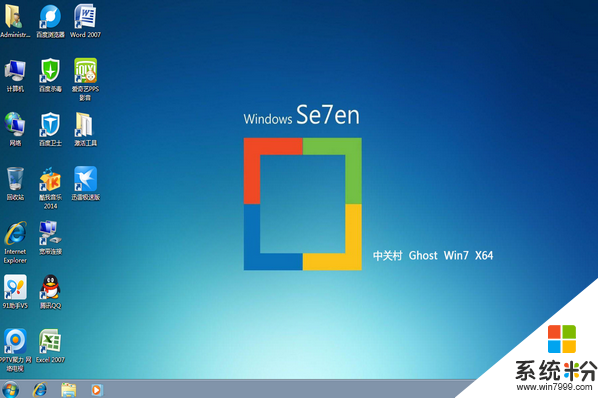
winxp係統重裝win7係統的幾種方法:
(1)先說說重裝係統的方法,大體上有三種:
①用係統光盤,這個是一般人用的最多的方法,因為很多品牌電腦在買回來時會送一張係統光盤,在係統出現問題後可以用這張光盤來重裝係統。
②用u盤。目前應該算是用的比較多的一種方法。好處在於可以從網上直接下載電腦係統,然後用u盤來裝。
③虛擬光驅。一般人不用,其實這是最簡單的方法。完全不需要u盤之類的外接設備。缺點在於如果電腦係統已經損壞,不能進入係統時不能用,不能在32位係統下裝64位係統,不能在64位係統下裝32位係統。
(2)具體方法:
1.用光盤裝係統(不管是係統原裝光盤還是從電腦城買來的10元一張的)
①在這裏首先區分一下係統原裝光盤和ghost(也就是從電腦城等買來的10元一張的)的區別,用係統原裝光盤的好處在於開機選擇“從光盤啟動後”可以直接進入係統安裝界麵。而ghost版本的係統往往是經過精簡的係統,不過用起來差距不大。但是用Ghost版本的係統安裝時應該注意將電腦硬盤模式改為“ide”等兼容模式才能安裝。否則不管進入pe還是直接安裝都會出現問題(進入pe時會出現桌麵沒有東西,計算機裏麵隻有一個x盤,看不到其他盤,直接安裝時會提示錯誤,就是一排英文)
②開始安裝:將光盤放入光驅。啟動電腦。
③現在大部分電腦都有快捷鍵(聯想的是f12),開機一直按f12會進入boot選擇菜單,也就是開機啟動項選擇菜單。這個時候選擇cd/dvdrom那個選項。
④如果沒有快捷鍵也不用擔心,開機按del鍵(有的是f1或者f2)進入bios設置,從裏麵設置boot.(由於BIOS版本過多,在這裏就不做過多贅述,請網友自己查找)
⑤然後就進入了安裝係統的界麵,在這裏,係統原裝光盤和ghost是有區別的。係統原裝光盤一般會直接進入安裝界麵,就是讓你選擇一些東西,然後直接“下一步”,就會出現“正在安裝可能需要幾分鍾,安裝過程計算機會重新啟動數次”。但是Ghost版本的係統會出現讓你選擇進入pe或者直接安裝,或者還會有硬盤分區之類的工具,如果你的電腦硬盤模式已經設置好,並且你不需要進行硬盤分區等工作,你可以直接選擇“安裝係統到第一分區(也就是c盤)”
⑥一般到這一步以後就不會出現什麼問題了,接著跟這個步驟一步一步走就可以了.
2.用u盤重裝係統。(這個怎麼說,我也分位兩種方法吧)
簡介:用u盤裝係統,其前身就是用光盤裝係統,這麼說的原因是因為在用u盤裝係統時,你有好多方法可以選擇,例如老毛桃等等。
<1>作pe係統。
這個時候其實就是做一個Ghost版本的係統,和用光盤裝Ghost係統一樣的。
①下載一個係統,下載一個老毛桃,然後照著做吧!
<2>作係統原裝光盤類的係統(上一種方法我說的比較簡單,是因為那種方法很簡單,但是會遇到很多問題,和用光盤裝Ghost的係統一樣,會遇到設置硬盤模式的問題,而現在大多數版本的BIOS是英文的,很多人根本找不到設置硬盤模式的選項。)
①所需工具:一個係統光盤(這個可以在網上搜)(要後綴名為iso的,有的是rar壓縮文件,解壓後時iso同樣可以),一個軟件--軟碟通,一個等於或大於4G的u盤。
②用你下載好的軟碟通把你下載的係統寫入到u盤裏麵(具體方法:請看下圖)
③寫入完成後重新啟動電腦,再開機時(你可以按f12進入boot選擇菜單,選擇從u盤啟動,也就是那個usb的那個選項<這個一般像聯想等品牌電腦有這個功能>)(你也可以按del進入bios菜單,然後設置啟動項,按f10保存退出)。
④好了,你的電腦已經進入安裝界麵了,接著跟著步驟做就好了。
注意:
①在安裝係統時會出現讓你選擇“升級”或者“自定義”,請選擇自定義。
以上就是winxp係統重裝win7係統的幾種方法,希望對大家有所幫助,還有其他的電腦係統下載後使用的疑問的話,歡迎上係統粉官網查看。